November 30
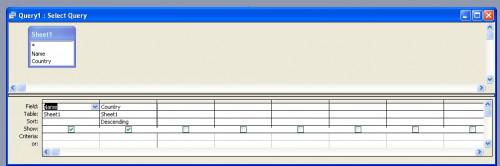
Microsoft Access è una potente applicazione di database che consente di combinare e utilizzare i dati in un'ampia varietà di modi. È possibile utilizzarlo per generare report che sarà poi possibile stampare fuori o inviare via e-mail in una varietà di formati.
1 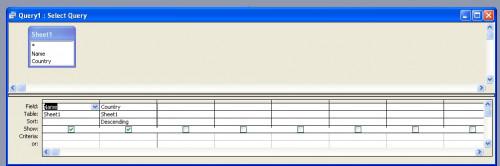
Il modo più semplice per creare un report in Microsoft Access è quello di creare una query che contiene i dati che si desidera includere nel rapporto. Vai alla vista query e selezionare "Crea query utilizzando procedura guidata." La procedura guidata vi aiuterà a combinare i dati dalle tabelle del database per ottenere il risultato desiderato. Inoltre, con una query sarà più facile per filtrare i risultati non si desidera nel report. Basta usare la vista query per selezionare solo i dati desiderati.
2 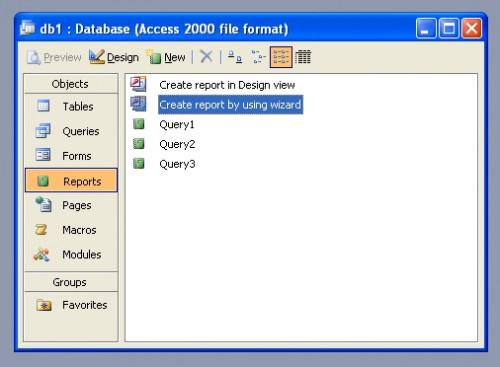
Dopo aver progettato la query e aver selezionato i dati che si desidera utilizzare nel report, passare alla vista Rapporti e scegliere "Create rapporto mediante una creazione guidata."
3 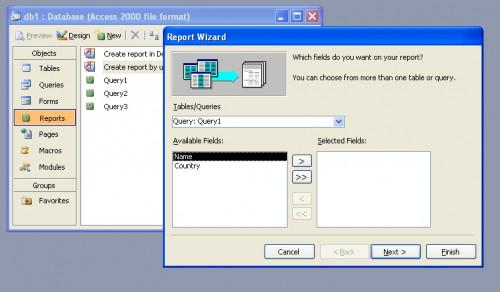
Come la procedura guidata vi guida attraverso il processo, selezionare la query appena creato, quindi i campi che query che si desidera includere nel rapporto. Quindi scegliere il modo in cui si desidera raggruppare i dati. Essa vi darà anche la possibilità di scegliere il modo in cui si desidera che il rapporto a guardare. Tuttavia, la maggior parte dei formati che Access vi permetterà di posta elettronica rapporti a non vieni fuori formattata esattamente come il report di origine.
4 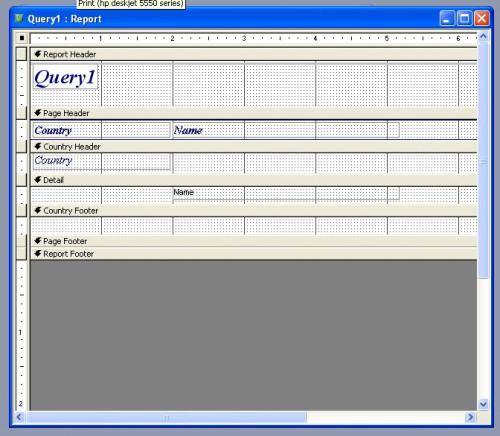
Dopo la relazione di base è stato creato, andare avanti e indietro tra la modalità di anteprima e Visualizzazione Struttura per mettere a punto esso. Assicurarsi che è possibile vedere tutti i dati e che i livelli di raggruppamento elaborato il modo desiderato.
5 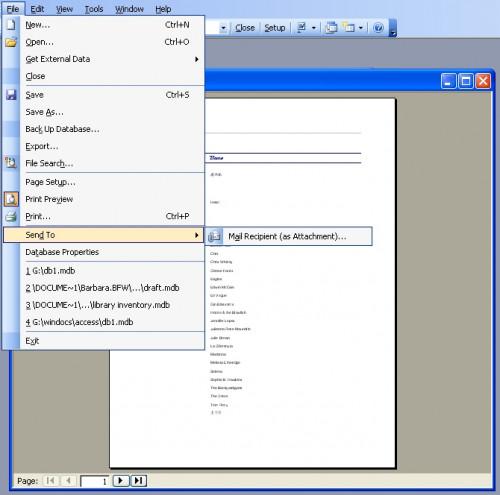
Una volta che il rapporto viene messo a punto, è il momento di inviarlo. Fortunatamente, Microsoft Access ha un modo semplice per inviare i report in Microsoft Outlook. È sufficiente aprire il report, quindi scegliere File -> Invia a -> Destinatario posta elettronica (come allegato). Questo vi darà un elenco di opzioni, tra cui, ma non necessariamente limitato a, Excel, HTML, Rich Text Format ( "RTF") del testo e testo normale.
Rich Text Format è un formato che consente sia il testo e la formattazione associato a tale testo venga inviato da piattaforma di elaborazione una parola a un altro.
6 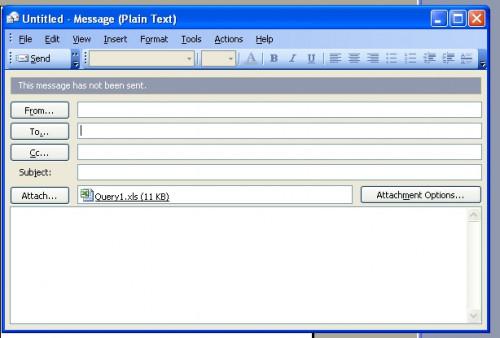
Una volta scelto il formato che si desidera inviare il report in, Outlook vi darà una nuova e-mail con il report incluso come allegato. In poche parole nel vostro destinatario (s) indirizzo (i), aggiungere qualsiasi testo è necessario spiegare il rapporto allegato, e premere il tasto "invio".
